Onemogućite poruku “Hiperlinkovi mogu biti štetni za vaš računar i podatke” u Office 365
Spriječite da se obično upozorenje pojavljuje kada otvorite datoteke putem hiperlinka unutar Microsoft Office 365 datoteka.
Kada dođe inspiracija, najbolji pristup je brzo zapisati svoje ideje. Ako ste ispred zaslona računala, možete brzo pokrenuti OneNote i upisati svoje ideje prije nego što ih zaboravite. Zato vam je potreban OneNote da bi u svakom trenutku radio što je moguće glatko.
Zaista ne želite kašnjenja kada bilježite svoje ideje. Nažalost, alat možda neće uvijek ispuniti vaša očekivanja. Pa, ako je OneNote bolno spor i zaostaje prilikom bilježenja, slijedite rješenja za rješavanje problema u nastavku.
⇒ Brzi popravak : Za razliku od OneNote aplikacije za stolna računala, na web klijenta ne utječu nikakvi problemi s kašnjenjem. Koristite OneNote u svom pregledniku ako nemate vremena za rješavanje problema s aplikacijom za stolna računala.
Kašnjenje u OneNoteu na nekoliko sekundi može biti posljedica oštećene bilježnice. Kopirajte sadržaj problematične bilježnice i zalijepite je u novu bilježnicu. Spremite svoje bilješke . Zatim pokrenite svoju aplikaciju Microsoft Store, potražite OneNote i kliknite na izbornik (tri točke). Pritisnite opciju Ažuriraj da provjerite postoji li dostupna novija verzija aplikacije.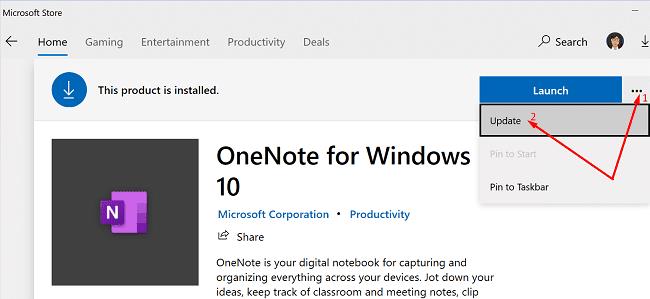
Ako koristite Mac, kliknite na izbornik Pomoć i odaberite Provjeri ažuriranja . Odaberite opciju Automatski preuzmi i instaliraj i prepusti svom Macu da se pobrine za ostalo. Ponovno pokrenite aplikaciju i provjerite postoji li problem.
Usput, provjerite postoji li dostupna novija verzija sustava Windows 10 ili macOS i ažurirajte svoj sustav. Provjerite imate li na svom računalu najnoviju aplikaciju OneNote i verziju OS-a i provjerite rezultate.
Ako su datoteke predmemorije oštećene, morate ih ukloniti i ponovno pokrenuti aplikaciju.
Ako koristite Windows 10, izađite iz OneNotea i idite na C:\Users\UserName\AppData\Local\Microsoft\OneNote\16.0 . Zatim pronađite i izbrišite mapu predmemorije.
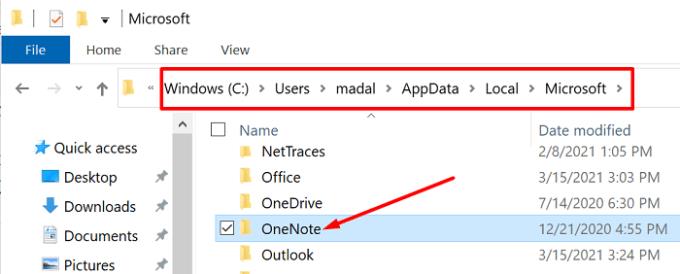
Ako koristite Mac, idite na ~/Library/Containers/com.microsoft.onenote.mac i uklonite oštećene predmemorije aplikacije.
S druge strane, drugi korisnici su riješili ovaj problem uklanjanjem samo datoteke Container.plist. Otvorite Finder , kliknite izbornik Idi , pritisnite tipku Opcija i odaberite Knjižnica . Zatim otvorite mapu Containers , dvaput kliknite na mapu com.microsoft.onenote.mac i izbrišite Container.plist .
Ponovno pokrenite aplikaciju, otvorite novu bilježnicu i provjerite radi li OneNote kako je predviđeno. Usput, također možete pokrenuti svoj Mac u sigurnom načinu rada kako biste provjerili jesu li ovaj problem uzrokovan programima treće strane instaliranim na vašem računalu.
Onemogućavanje automatske sinkronizacije uspjelo je mnogim korisnicima. Očigledno, OneNote daje prioritet procesu sinkronizacije umjesto unosa koji dobiva od korisnika. Provjerite radi li vam ovo rješenje dobro. Kvaka je u tome da ne zaboravite često pritisnuti gumb za sinkronizaciju kako bi aplikacija spremila vaš rad u oblak.
Ako se problem nastavi, pokušajte popraviti i resetirati OneNote za Windows 10.
Idite na Postavke , odaberite Aplikacije i pomaknite se prema dolje do OneNotea.
Zatim odaberite aplikaciju i kliknite Napredne opcije .
Prvo upotrijebite opciju Popravak i provjerite rezultate.
Ako aplikacija još uvijek kasni, također pritisnite gumb Reset .
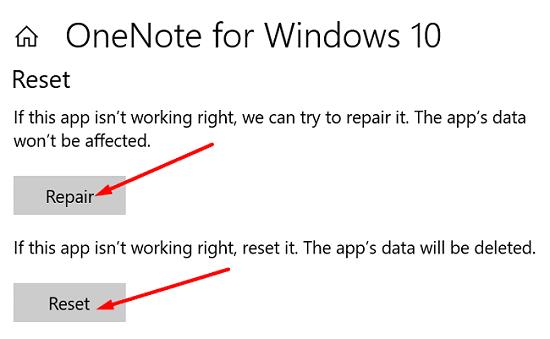
Ako se problem nastavi, pokušajte popraviti i svoj Office paket. Idite na upravljačku ploču , odaberite Programi i kliknite na Programi i značajke . Odaberite svoj Office paket, kliknite na opciju Promjena i odaberite Brzi popravak . Ako prva opcija nije uspjela, upotrijebite opciju Online Repair .
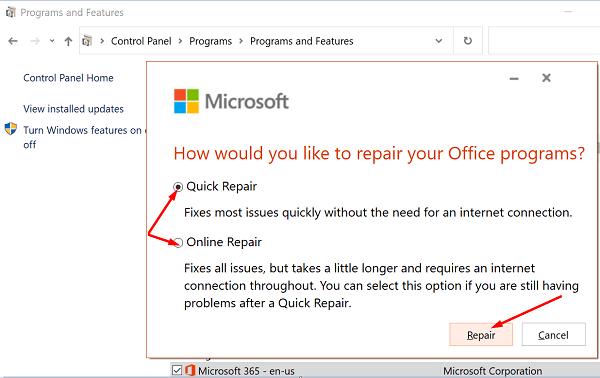
Ako ništa nije uspjelo, deinstalirajte OneNote i ponovno pokrenite računalo. Zatim instalirajte novu kopiju aplikacije. Ponovna instalacija aplikacije trebala bi riješiti problem. Ako se u pozadini izvode drugi programi koji vam nisu potrebni, zatvorite ih i provjerite primjećujete li poboljšanja.
Ako je pisanje u OneNoteu postalo nemoguće zbog velikih problema s kašnjenjem, ažurirajte aplikaciju i otvorite novu bilježnicu. Zatim izbrišite predmemoriju aplikacije i onemogućite automatsku sinkronizaciju. Ponovno instalirajte aplikaciju ako se problem nastavi. Jeste li pronašli druge načine da riješite ovaj problem? Podijelite svoje ideje u komentarima ispod.
Spriječite da se obično upozorenje pojavljuje kada otvorite datoteke putem hiperlinka unutar Microsoft Office 365 datoteka.
Prisilite poruku na vašim Microsoft Excel za Office 365 datotekama koja kaže Otvori kao samo za čitanje uz ovaj vodič.
Dobijte bolju kontrolu nad svojom pristiglom poštom! Naučite kako arhivirati svoje poruke u programu Microsoft Outlook pomoću ovog vodiča.
Microsoft Teams sada vam omogućuje kopiranje bilo kojeg postojećeg plana u Teams grupe ili timove. Platforma za suradnju integrirana je s Microsoft Plannerom.
Microsoft Forms sada vam omogućuje dijeljenje digitalnih upitnika ili odgovora na anketu s određenim korisnicima ili grupama u vašoj organizaciji.
Microsoft Planner je sustav upravljanja zadacima u stilu Kanban namijenjen zauzetim timovima i udaljenim radnicima. Planer vam može pomoći da organizirate, dodijelite i pratite zadatke
Dodaci za Office 2016 omogućuju vam proširenje sposobnosti, funkcionalnosti i značajki Office klijenata kao što su Word, Excel, PowerPoint i Outlook pomoću
idite na stranicu "Pristup poslu ili školi" Windows 10 uključuje pojednostavljene opcije za ostanak povezani s poslovnim ili školskim računom na vašem osobnom uređaju.
Evo nekoliko uobičajenih problema s riječima i kako ih možete riješiti
Možete dodati kontakte izravno iz e-pošte, ispočetka, iz datoteke, Excela i još mnogo toga. U ovom vodiču dobro objasnite kako to možete učiniti.
Jeste li ikada poželjeli ugraditi Office 365 dokument na svoju web stranicu? U ovom vodiču pogledajte kako to možete učiniti
Evo kako se možete prijaviti za pregled nove Microsoftove aplikacije Family Safety na iOS-u i Androidu.
Uz ovaj vodič, dobro vam pokazati kako možete napraviti životopis u Microsoft Wordu za nekoliko minuta.
Bliži se vrijeme diplomiranja, što znači da će mnogi učenici uskoro izgubiti pristup svojim računima za Office 365 koje je osigurala škola. Ako trenutno koristite
Ako koristite Windows 10, vjerojatno ste primijetili obavijest koja se povremeno pojavljuje u donjoj desnoj strani zaslona i traži da pokušate
Microsoft je nedavno otvorio svoj Office i Office 365 paket alata za produktivnost ograničenoj količini željnih testera. S blagim
Video je učinkovit način dijeljenja znanja kada radite na daljinu. Pronaći mjesto na kojem će video sadržaj učiniti dostupnim svima kojima je potreban može biti više
U ovom vodiču pobliže ćemo pogledati naše savjete i trikove za OneDrive, kako možete upravljati svojim prostorom za pohranu i još mnogo toga.
Microsoftova usluga za pohranu u oblaku OneDrive omogućuje vam pristup vašim datotekama gdje god se nalazili. Tvrtka zapravo održava dva različita, ali sličnog imena
Naučite kako promijeniti značajku provjere pravopisa u programu Microsoft Word 2019, 2016 ili 365 uz ovaj vodič.
Pokazujemo vam kako sistemski administrator može osloboditi Microsoft Excel datoteku kako bi je drugi korisnik mogao uređivati.
Microsoftova podrška je tražila da podijelite zapisnik grešaka iz aplikacije Outlook, ali ne znate kako? Ovdje pronađite korake za globalno zapisivanje i napredno zapisivanje u Outlooku.
Želite predstaviti slajdove bez nadzora na poslovnom sastanku ili sajmu? Ovdje naučite kako omogućiti kiosk način rada u PowerPoint 365.
Priručnik koji objašnjava kako dodati opciju Email na alatnu traku Microsoft Excela i Worda 365.
Saznajte kako kreirati makro u Wordu kako biste olakšali izvršavanje najčešće korištenih funkcija u kraćem vremenu.
Prikazujemo vam kako postaviti automatsku poruku iz ureda u Microsoft Outlooku ili Outlook Web Accessu.
Saznajte zašto se kod pogreške 0x80040305 pojavljuje i kako ga ispraviti kako biste ponovo mogli slati emailove iz Outlooka.
Naučite kako omogućiti ili onemogućiti prikaz formula u ćelijama u Microsoft Excelu.
Omogućite ili onemogućite funkciju automatskog spremanja u Microsoft Outlook 365 koja automatski sprema e-poruke u mapu Nacrti.
Riješite četiri najčešća problema s Microsoft OneDriveom uz ovu zbirku rješenja kako biste svoj cloud storage ponovo pravilno pokrenuli.























